Ismerje meg a tökéletes módszereket, hogyan hozhat létre URL-t képből
Napjainkban a képfájl formátumok népszerűvé váltak. Ezek a formátumok az egyik legjobb módja a képek megosztásának és megnyitásának különböző böngészőkben és programokban. Vannak azonban olyan esetek, amikor nem tudja megosztani a képeket, függetlenül attól, hogy milyen kiterjesztést használ. Ez a helyzet zavaró lehet mások számára. De kevesen tudtuk, hogy van megoldás az ilyen típusú küzdelemre. Ha mindenhol és bárhol meg szeretné osztani fotóit, a legjobb módja annak, hogy átkódolja a képet az URL-be. Így megoszthatja a fotót másokkal, bármilyen bővítmény nélkül. Szerencsére a cikk kivételes megoldást kínál az Ön számára. Kérjük, olvassa el ezt a bejegyzést, mivel mi a legjobb oktatóanyagokat kínáljuk Önnek a megfordításhoz képeket egy linkbe.
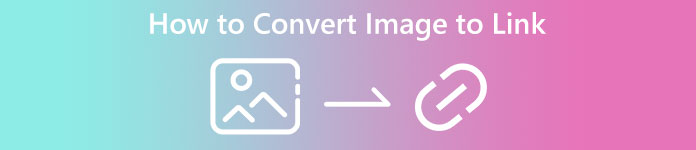
1. rész: Hatékony módszerek egy kép hivatkozássá alakítására
Konvertálja a képet linkgé az i-Converter segítségével
Néhány online kép-URL konvertáló nem működik megfelelően, ezért szeretnénk bemutatni Önnek i-Converter. Ez egy online konverter, amelyre támaszkodhat, ha képfájlokat URL-hivatkozássá változtat. Az online eszközt különböző böngészőkben érheti el. Tartalmazza a Firefoxot, a Chrome-ot, az Edge-t, az Explorert és még sok mást. Ezenkívül egyszerű fájlok konvertálási folyamata is van. Így az eszköz megfelelő az Ön számára, akár gyakorlott felhasználó, akár kezdő. Ezenkívül támogatja a különféle képfájlformátumokat. Képeit JPEG, BMP, TIFF, PNG, GIF, DOC stb. formátumba konvertálhatja. Ráadásul az i-Converter ingyenes. Ez azt jelenti, hogy előfizetés vásárlása nélkül konvertálhatja képeit. Az i-Converter azonban kizárólag a JPG képfájlokhoz használható. Ha a képének nincs .jpg kiterjesztése, akkor nem töltheti fel ezzel az online eszközzel. Ezenkívül vannak olyan esetek, amikor az eszköz nem működik megfelelően. Mivel ez egy online eszköz, erősen ajánlott az internetkapcsolat.
1. lépés. Nyissa meg bármelyik böngészőt az asztaláról, és keresse fel a i-Converter weboldal. Ha már a fő weboldalon van, kattintson a gombra Válassz fájlt gomb. Amikor a számítógépes fájl megjelenik a képernyőn, nyissa meg azt a képet, amelyet URL-címmé szeretne alakítani.
2. lépés. A kívánt képfájl feltöltése után alakítani, kattintson a Konvertálás gombra. Ezután várja meg az átalakítási folyamatot. Néhány másodperc múlva az eszköz megadja a hivatkozást. A linket a böngészőbe másolhatja a kép megnyitásához a gombra kattintva Kód másolása gomb.
Hogyan készítsünk egy képet hivatkozássá az Image to Link használatával
Egy másik online eszköz, amellyel képeket HTML formátumba konvertálhat Kép linkre. A fenti első eszközhöz képest az eszköz különböző beviteli formátumokat támogat, mint például a JPG, PNG, és GIF. Emellett egyszerű módszereket is kínál. A kép feltöltése után az eszköz automatikusan konvertálja a képet. Az átalakítási folyamat gyors, így gyorsan megkaphatja a hivatkozást. Ezenkívül az Image to Link különféle webböngészőkön elérhető. Használhatja a Google-on, a Mozillán, az Exploreren stb. Minden felhasználó képes kezelni ezt az eszközt az érthető lehetőségei miatt. A legjobb dolog az, hogy egyszerre több képet is konvertálhat. Így több fájl konvertálása tökéletes az eszköz használatakor. A konverter használatakor azonban néhány hirdetés megjelenik a képernyőn, ami frusztrálóvá teszi a felhasználókat. Ezenkívül több fájl konvertálásakor legfeljebb öt képet tölthet fel. Az online képátalakító használatához internet-hozzáférésre is szükség van.
1. lépés. Navigáljon a Kép linkre webhelyet a böngészőből. A weboldalon kattintson a Feltöltés indítása gombra. Ezután nyissa meg a konvertálni kívánt képfájlt a számítógépes fájlból. A kötegelt átalakítás során legfeljebb öt képet tölthet fel.
2. lépés. A feltöltés után az eszköz automatikusan linkgé alakítja a képet. Ezt követően az eszköz egy hivatkozást biztosít, amellyel megnyithatja a képet. A kép megnyitásához másolja ki a megadott hivatkozást, és illessze be a böngészőbe.
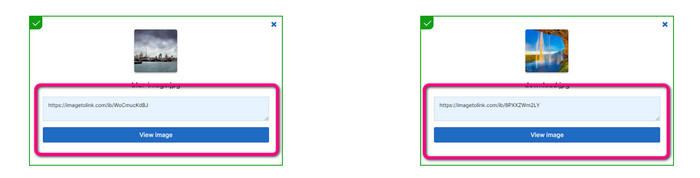
2. rész: Képek módosítása JPG, PNG és GIF formátumra
Konvertálja a képeket JPG, PNG és GIF formátumba az FVC Free Image Converter segítségével
Az egyik vezető online képátalakító, amelyet használhat, a FVC ingyenes képátalakító. Az eszköz képes átkódolni a képet különböző formátumokba, például JPG, PNG és GIF. Ezenkívül számos beviteli formátumot támogat, beleértve a BMP-t, SVG-t, ICO-t, WebP-t és még sok mást. A képeket egyszerűen konvertálhatja, ami tökéletes a felhasználók számára. Ezenkívül a képátalakító nagyszerű funkciókkal rendelkezik, amelyeket élvezhet. Ez a kötegelt átalakítás funkció. Lehetővé teszi több kép feltöltését és konvertálását egyetlen kattintással. Vegye figyelembe, hogy legfeljebb 40 képfájlt konvertálhat. Gyors konverziós folyamatot is kínál, amelyben néhány másodperc alatt konvertálhatja a képeket.
Sőt, az FVC Free Image Converter minden böngészőben, így bárhol működtetheti, amíg van internetkapcsolata. Az eszköz az Ön magánéletét is garantálja. A konverziós folyamat során soha nem találkozhat bosszantó hirdetésekkel a képernyőn. A konvertált képek mentése után az eszköz törli az adatait, így senki sem láthatja feltöltött és konvertált fotóit. Az alábbiakban felsorolt módszerek segítségével könnyedén konvertálhatja a képeket JPG, PNG vagy GIF formátumba.
1. lépés. Keresse meg a FVC ingyenes képátalakító. Ezt az online képátalakítót minden böngészőben elérheti. Ezt követően a formázási lehetőségnél kattintson a JPG, PNG vagy GIF formátumra.
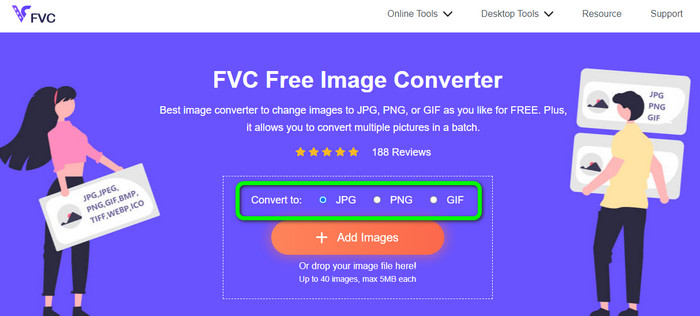
2. lépés. Kattints a Képek hozzáadása a képfájl feltöltéséhez a számítógépről. A fájlt a dobozba is ejtheti és húzhatja. Mivel az eszköz kötegelt átalakítási folyamatot kínál, egyszerre több fájlt is feltölthet.
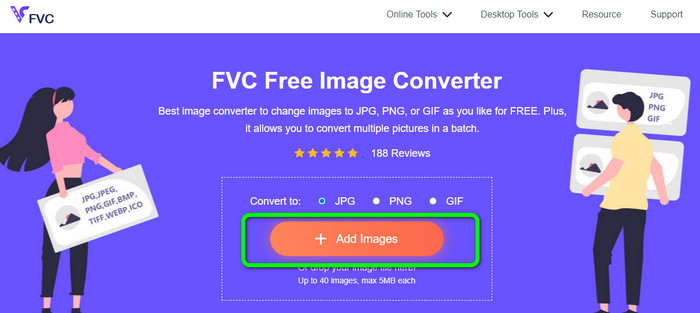
3. lépés Látni fogja, hogy a kép konverter automatikusan konvertálja a képeket a feltöltési folyamat után. Amikor az átalakítási folyamat befejeződött, kattintson a gombra Mind letöltése gombbal mentheti el őket egy kattintással. Ha azonban inkább manuálisan szeretné menteni a képet, kattintson a gombra Letöltés gombot a jobb oldalon.
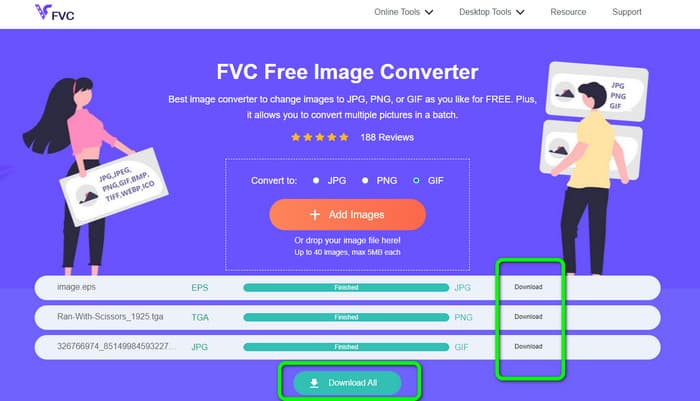
3. rész. GYIK a képek hivatkozásokká konvertálásával kapcsolatban
1. Miért kell egy képet linkgé alakítani?
Használhat képet gombként, ha van webhelye vagy blogja. Így a felhasználók hozzáférhetnek a kezdőlapjához vagy egy adott oldalhoz. Ezenkívül lehetőség van fényképek összekapcsolására közösségi médiában vagy e-mail-aláírásokban. Ezenkívül fantasztikus módja annak, hogy webhelyét vagy blogját reklámozza, és növelje a forgalmat. Íme csak néhány a legfontosabb indokok közül, amelyekkel az URL-t képből konvertálni kell.
2. Milyen előnyökkel jár egy kép hivatkozássá alakítása?
Lehet, hogy a felhasználók egyszerűbben kattinthatnak az Ön linkjére, ha egy képet linkgé alakít. Ha azt szeretné, hogy a látogatók egy kis képre kattintsanak, a kép URL-címmé alakításával nagyobb területet kapnak, amelyre kattinthatnak. Az anyag másokkal való megosztása sokkal egyszerűbbé teheti az új áruk vagy szolgáltatások felfedezését.
3. Hogyan találhatom meg egy webhelyen található kép URL-jét?
Kattintson a jobb gombbal a képre, és válassza a Képhivatkozás másolása lehetőséget a webhelyen található kép URL-címének lekéréséhez. Ezután megnyithatja az URL-t egy új lapon a kép mentéséhez, vagy megoszthatja az URL-t e-mailben, közösségi médián és más csatornákon keresztül.
Következtetés
Nesze! Most megtanulta a konvertálás legjobb módszereit képek a linkekhez. Emellett felfedezte a képek JPG, PNG és GIF formátumokká konvertálásának legegyszerűbb módjait. Ezért, ha a képeket URL-hivatkozásokká szeretné változtatni, tekintse meg a fenti hatékony módszereket. Másrészt, ha egy kiváló képátalakítót szeretne a képek más formátumokba konvertálásához, használja FVC ingyenes képátalakító.



 Video Converter Ultimate
Video Converter Ultimate Screen Recorder
Screen Recorder



